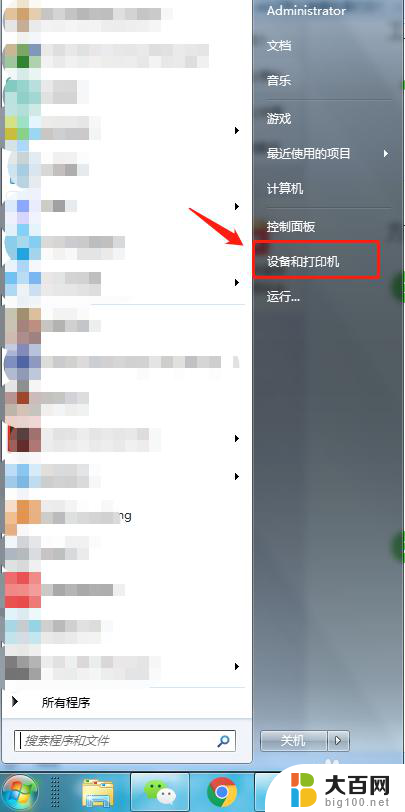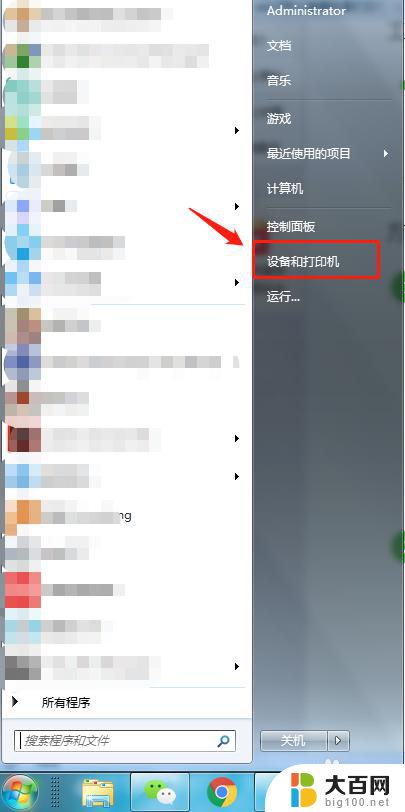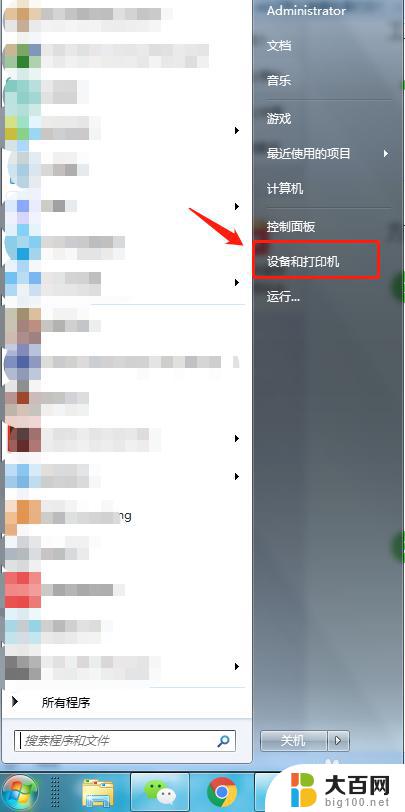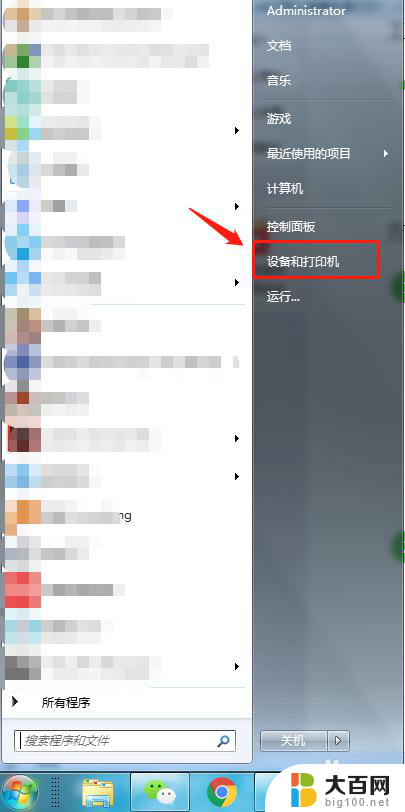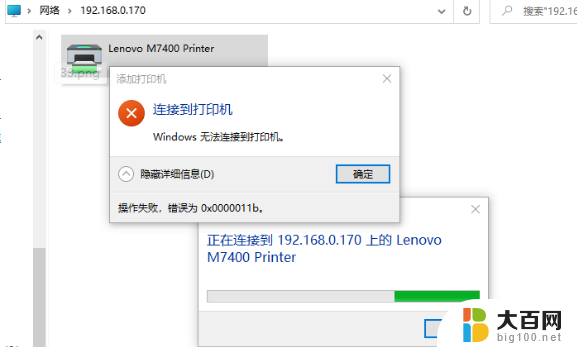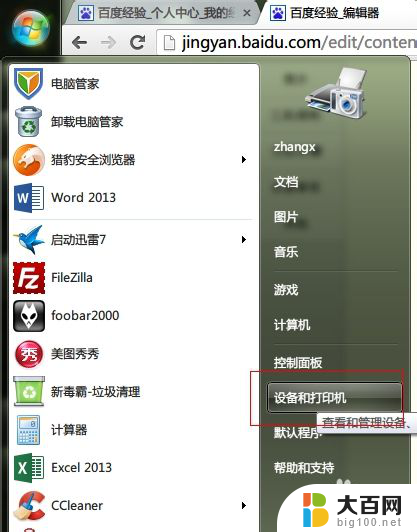win7电脑首次连接打印机 win7系统如何连接打印机
win7电脑首次连接打印机,在如今信息技术高度发达的时代,打印机作为一种重要的办公设备,已经成为我们日常工作中不可或缺的一部分,尤其对于初次使用Win7系统的电脑用户来说,连接打印机可能会是一个新的挑战。Win7系统如何首次连接打印机呢?接下来我们将一起探讨这个问题,并提供相关的解决方案,以帮助大家顺利完成打印机的连接设置。无论是在家庭办公还是商务环境中,掌握这些技巧都能够提高我们的工作效率,使我们的生活更加便利。
方法如下:
1.其实现在一般的打印机都是即插即用,不像以前是需要装驱动或者需要很多操作步骤。电脑会自动检测此打印机的型号,然后安装相应的驱动。
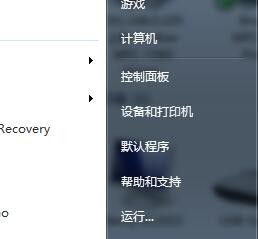
2.打开电脑的打印机页面,选择添加打印机。
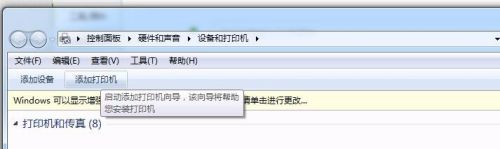
3.选择添加本地连接打印机。
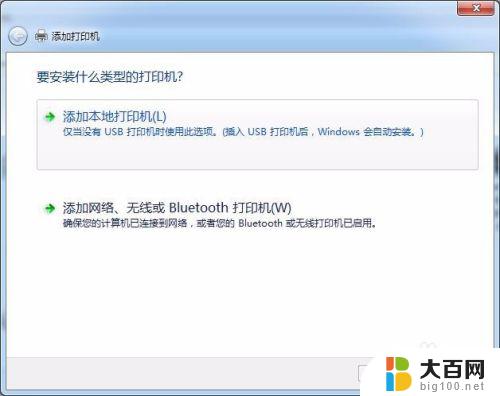
4.指定端口,不同的打印机可能是不同的插口。所以如果打印机是USB插口,那就选择USB插口。
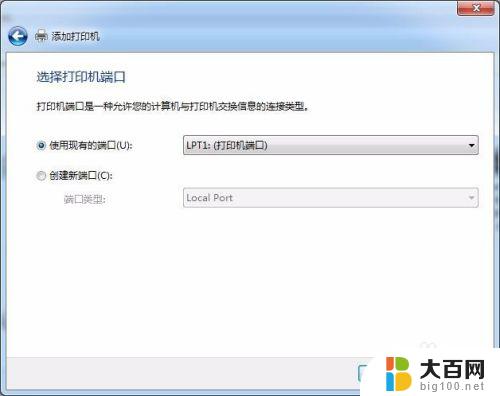
5.选择相应打印机的驱动,如果没有,那么可以从打印机自带的盘中选择安装。
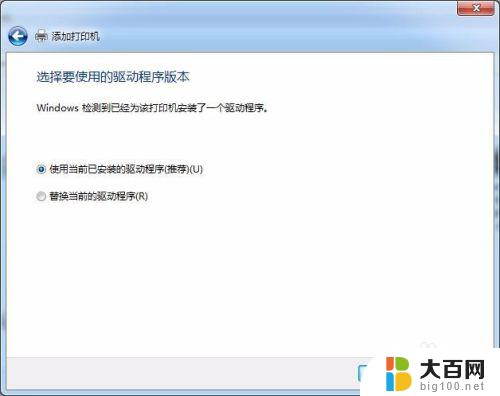
6.输入打机机名称。
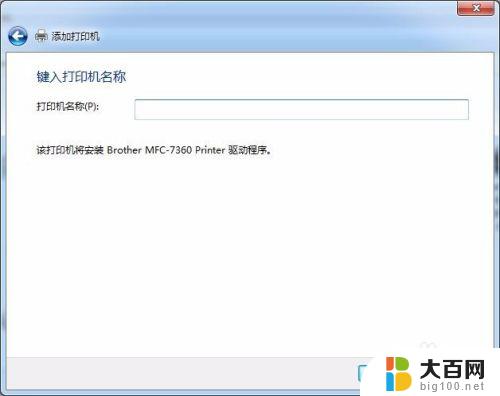
7.设置共享后就完成了,在设备和打印机页面中就可以看到安装的打印机。就可以打印了。
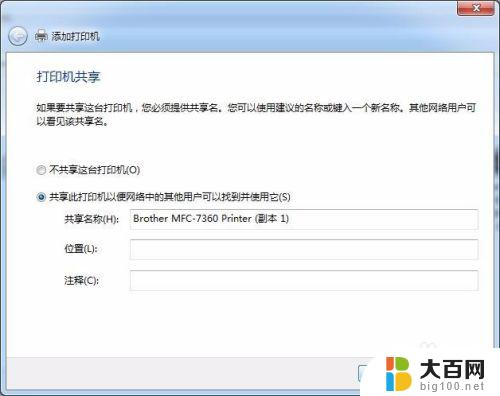
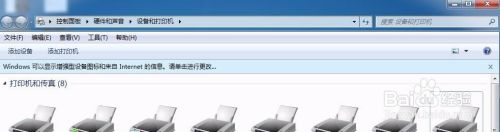
以上是win7电脑首次连接打印机的全部内容,如果您遇到了相同的问题,可以参考本文中的步骤进行修复,希望这些信息能够对您有所帮助。